Løsninger på fejlen
Time-out-fejlen skyldes normalt ingen kommunikation mellem din browser og det websted, du prøver at få adgang til. Dette skyldes, at enten din browser ikke kan modtage dataene eller den tid, det tog, passerede timeout-sessionen og ikke kunne oprette forbindelse.
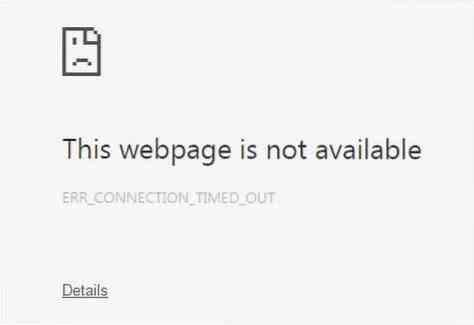
Der er flere metoder, som du kan løse dette problem med. Lad os nu udforske dem alle.
1) Rydning af browserdataene fra Chrome
Årsagen til, at din forbindelse muligvis bliver timeout, skyldes ofte, at cookies eller cache bliver beskadiget og skaber problemer med at oprette forbindelse mellem din browser og webstedets server. Derfor er en god mulighed at rydde dine browserdata fra din Google Chrome. For at gøre dette skal du åbne din Google Chrome og derefter klikke på tre lodrette prikker, gå til Flere værktøjer og vælg til sidst Slet browserdata mulighed. Du kan også åbne dette ved hjælp af genvejen Ctrl + Skift + Slet.
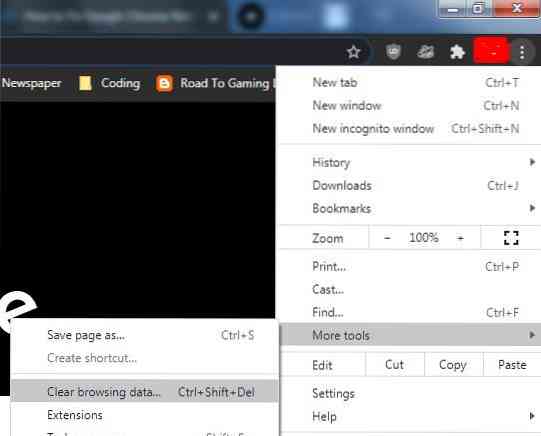
Dette åbner derefter et vindue, der har flere muligheder for dig at vælge imellem, især en tidsperiode, hvorfra du vil begynde at fjerne dine browserdata. Basissektionen er tilstrækkelig til at løse denne fejl; Men hvis der er nogle specifikke webstedsindstillinger, som du har lyst til at skabe problemer, kan du vælge dem fra sektionen Avanceret.
Slet browserdata:
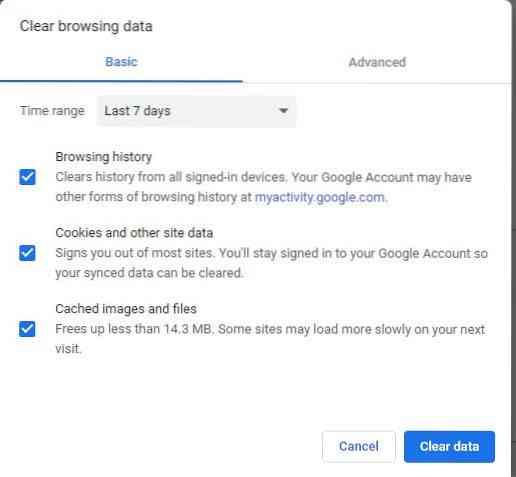
Webstedsindstillinger i fanen Avanceret:
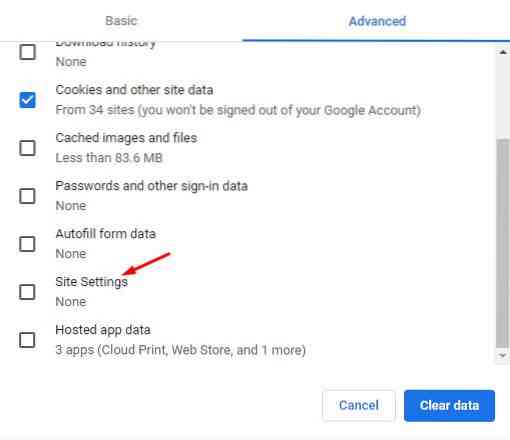
Genstart din Chrome-webbrowser, og kontroller, om websiden indlæses eller ej.
2) Deaktivering af firewall
En anden grund til, at du muligvis får en timeout-fejl i Chrome, kan skyldes, at din Firewall forsøger at blokere forbindelsen mellem din browser og serveren. Firewalls er sikkerhedsfunktioner, der er installeret for at beskytte dine systemer og blokere mistænkelige websider. Imidlertid ender det med at blokere sikre sider. På Windows skal du kontrollere dette gennem Windows Firewall. Først skal du søge efter Firewall i søgemenuen og åbne den.
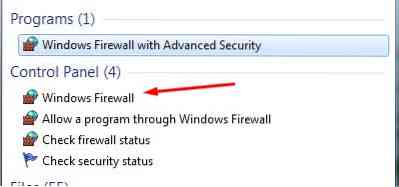
Klik derefter på Slå Windows Firewall til eller fra.
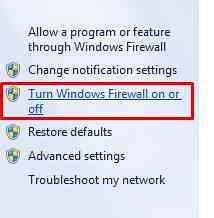
Du skal klikke på Sluk for Windows Firewall i indstillingerne for det private netværksplacering herover.
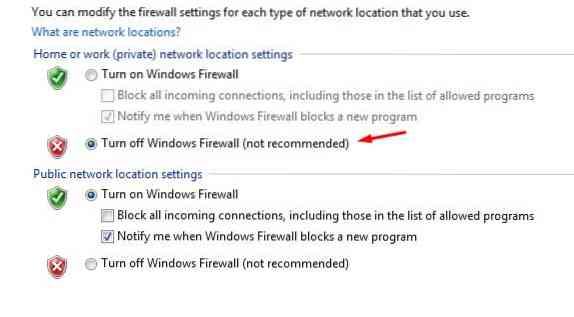
Klik derefter på OK, og nu vil du se følgende på din vigtigste Firewall-hjemmeside.
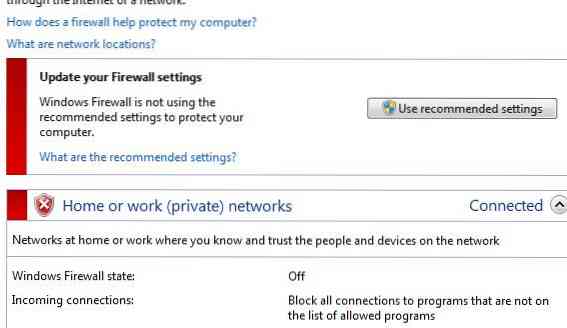
Kontroller nu igen, om din Chrome indlæser webstedet eller ej.
3) Redigering af din Windows Hosts-fil
Et andet alternativ til at rette den tidsbestemte fejl er at kontrollere din Windows-værtsfil for webstedsnavne, der ikke er adgang til. Der kan have været en chance for, at de blev blokeret af værtsfilen. For at redigere værtsfilen skal du åbne din Denne computer og derefter gå til følgende bibliotek: C: \ Windows \ System32 \ drivere \ osv. Herovre vil du se en fil med navnet værter. Åbn filen ved at højreklikke på den og bruge en notesblok eller lignende slags software til at åbne den. Kontroller nu for at sikre, at webstedsnavne ikke er nævnt efter sektionen localhost.
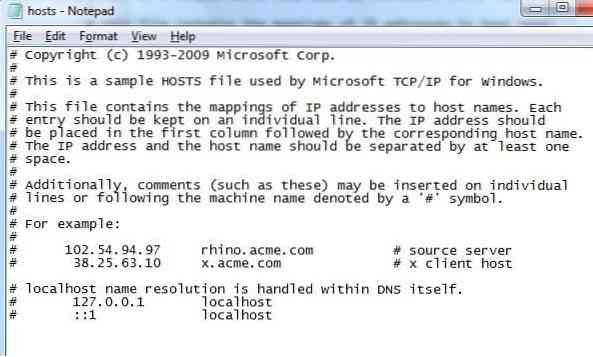
Hvis du ser navnene, skal du fjerne dem, gemme værtsfilen og igen åbne Chrome og kontrollere, om den indlæser din webside.
4) Nulstilling og skylning af DNS
I lighed med at fjerne dine browserdata kan du også prøve at skylle din DNS-cache, da det websted, du måske prøver at få adgang til, muligvis ikke muliggør oprettelse af en forbindelse med din IP-adresse. For at gøre dette skal du åbne terminalen ved at skrive kommandoprompten i søgefeltet og åbne kommandopromprogrammet.
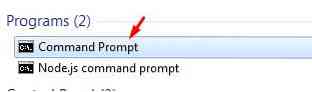
Indtast derefter følgende kommandoer for at skylle DNS-cachen og forny din IP-adresse:
$ ipconfig / flushdns$ ipconfig / registerdns
$ ipconfig / release
$ ipconfig / forny
Efter disse skal du køre følgende kommando for at nulstille den:
$ netsh winsock nulstillesGenstart din computer nu, og prøv igen at indlæse din webside i Chrome.
5) Konfiguration af LAN-indstillinger
Et andet alternativ til at se er at se inde i dine LAN-indstillinger og tilpasse et par indstillinger. For at gøre dette skal du åbne Kontrolpanel, Klik på Netværk og internet og vælg derefter internet muligheder.
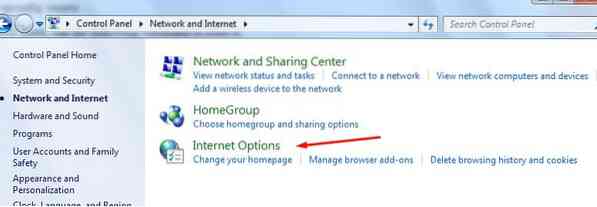
Når du har valgt dette, åbnes et vindue, hvor du klikker på fanen forbindelser for at åbne det.
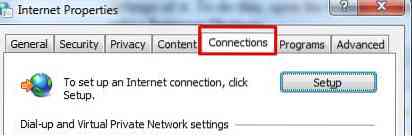
Klik derefter på LAN-indstillinger knappen findes under LAN-sektionen.

Herude skal du fjerne markeringen fra indstillingen Brug en proxyserver, der findes under sektionen Proxy-server, og klik på OK.
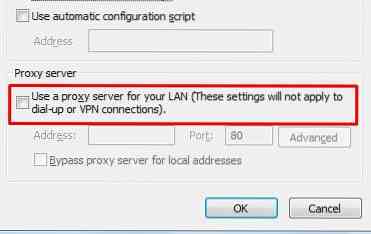
Når du har konfigureret dine LAN-indstillinger, skal du genstarte dit system, og når du genstarter, skal du åbne Chrome og kontrollere, om det indlæser din webside.
Konklusion?
Chrome er en fremragende webbrowser, der har gjort processen med at få adgang til Internettet meget lettere. Men som alle opfindelser er det ikke uden fejl og kan opleve nogle fejl. Derfor er det vigtigt at vide, hvordan man kan håndtere disse fejl rettidigt.
 Phenquestions
Phenquestions


